Kaip pridėti "Imti nuosavybės" meniu dešiniuoju pelės klavišu "Windows Explorer" versijoje

"Windows" failų ar aplankų nuosavybės teisė yra ne paprasta. Tiek GUI, tiek komandų eilutė imasi per daug žingsnių. Kodėl negalima pridėti paprasto konteksto meniu komandų, leidžiančių jums priskirti nuosavybės teisę į bet kokį failą ar aplanką?
Galite pridėti komandą "Take Ownership" savo kontekstiniame meniu, redaguodami registro rankiniu būdu į dvi vietas: vieną - failus ir antrą aplankams. Jūs taip pat galite tiesiog atsisiųsti mūsų vieno žingsnio registro hacks, kad atliktumėte šiuos pakeitimus.
"Windows" sistemoje vartotojas, turintis nuosavybės teisę į failą ar aplanką, turi netiesiogines teises keisti šio objekto teises. Šis naudotojas taip pat visada gali leisti pasiekti failą ar aplanką net tuo atveju, kai kiti leidimai, atrodo, prieštarauja šiai prieigai. Kartais galite susidurti su situacija, kai turite perimti nuosavybės teisę į failą ar aplanką. Tai gali būti sistemos failas, kurį turite keisti, kad galėtumėte naudoti keletą "nulaužti" "Notepad" pakeitimo kitame teksto redagavimo priemonėje - tokiu atveju numatytoji nuosavybės teisė yra įmontuotoji vartotojo paskyra, pavadinta "Patikima" diegimo programa. Arba jūs galite turėti standųjį diską iš kito kompiuterio, kurį turėsite valdyti failus.
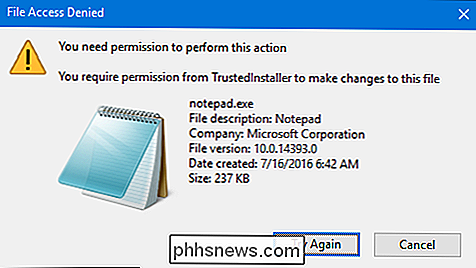
Nepriklausomai nuo priežasties, galite pasinaudoti nuosavybės teise naudodamiesi įvairiais leidimų dialogo langeliais sistemoje "Windows" arba naudodami komandinę eilutę. Tačiau abu metodai reikalauja atlikti keletą žingsnių. Tačiau keletą registro keitimų galite pridėti paprastą "Take Ownership" komandą į "File Explorer" kontekstinį meniu, kuris leidžia jums perimti nuosavybę vienu žingsniu. Mes ketiname parodyti jums rankinį būdą, kaip atlikti tuos registro pakeitimus, tačiau mes taip pat turime vienkryptį sugadinimą, kurį galite naudoti, kad įdiegtumėte šiuos pakeitimus be vargo.
Pastaba : šioje technikoje Straipsnis veikia daugumoje "Windows" versijų - nuo Vista iki 7, 8 ir 10.
Įtraukite "Take ownership", redagavę registro rankiniu būdu
Norėdami įtraukti komandą "Take Ownership" į kontekstinį meniu bet "Windows" versijoje, jums tik reikia atlikti tam tikrus "Windows" registro pakeitimus. Tai tikras pakeitimų sąrašas, ir jūs dirbsite dviejose atskirose registro vietose. Bet pasiimk laiko, atlikite veiksmus ir ten pateksite. Ir jei jūs pats nenorėtumėte atlikti pakeitimų, galite praleisti ir atsisiųsti mūsų vieno žingsnio hacks. Mes rekomenduojame bent jau pašalinti šį skirsnį, kad suprastumėte padarytus pakeitimus.
Standartinis įspėjimas : registro redaktorius yra galingas įrankis, todėl jis gali netinkamai panaudoti jūsų sistemą. Tai gana paprastas įsilaužimas ir tol, kol laikosi instrukcijų, neturėtumėte turėti jokių problemų. Tai sakydamas, jei prieš tai niekada nepadarėte darbo, skaitykite apie tai, kaip naudoti registro redaktorių prieš pradėdami dirbti.
Atidarykite registro redaktorių spustelėdami Pradėti ir įveskite regedit. Paspauskite Enter, kad atidarytumėte registro redaktorių ir suteiktumėte leidimą atlikti pakeitimus savo kompiuteryje.
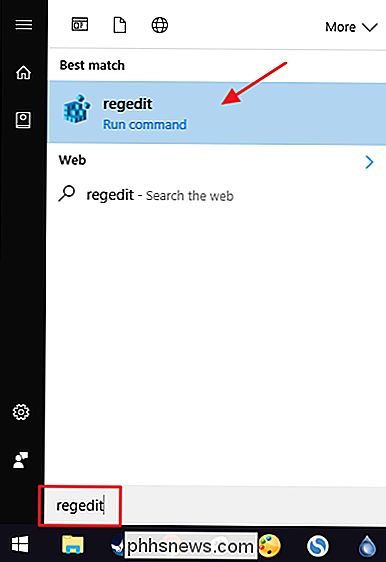
Jūs ketinate atlikti tokį patį pakeitimų rinkinį dviejose registro vietose. Pirmoje vietoje įrašoma "Take Ownership" ("Imti nuosavybės") į kontekstinį meniu bet kokio tipo failams, o antroji vieta priduria komandą į aplankų kontekstinį meniu.
Pridėti "Take Ownership" komandą į kontekstinį meniu failams
Į registro rengyklę naudokite kairįjį šoninę juostą, kad pereitumėte prie šio rakto:
HKEY_CLASSES_ROOT * shell
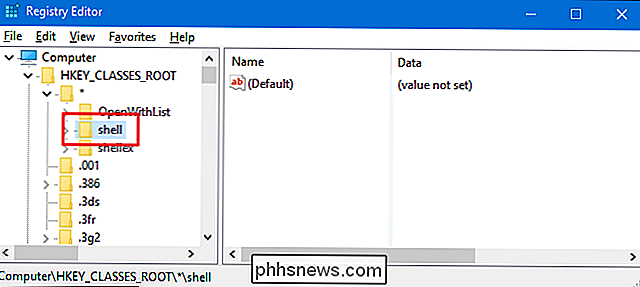
Tada sukursite naują raktą, esantįapvalkaloklaviše. Dešiniuoju pelės klavišu spustelėkiteapvalkaloklavišą ir pasirinkite New> Key. Pavadinkite naują raktą "runas". Jei raktasshelljau pamatysite klavišąrunas, galite praleisti šį veiksmą.
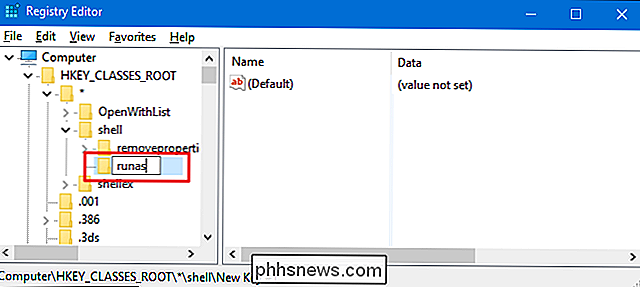
Tada jūs ketinate pakeisti(Numatytoji)reikšmė, esanti raktorunasviduje. Pasirinkus raktąrunas, dukart spustelėkite reikšmę(Numatytoji), kad atidarytumėte jo ypatybių langą.
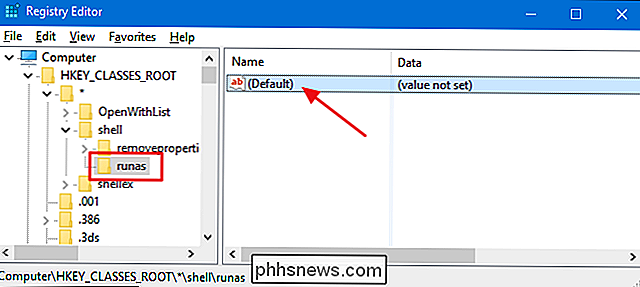
Savybių lange įrašykite "Take Ownership" į "Value data" "Laukelyje ir tada spustelėkite" Gerai ". Čia įvedama vertė taps komandą, kurią matysite kontekstinio meniu, todėl galite laisvai keisti tai, ką norite.
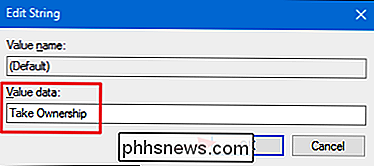
Tada sukursite naują reikšmę raktorunasviduje. Dešiniuoju pelės klavišu spustelėkite mygtukąrunasir pasirinkite New> String Value. Pavadinkite naują vertę "NoWorkingDirectory."

Dabar ketinate sukurti naują raktąrunasraktą. Dešiniuoju pelės klavišu spustelėkite mygtukąrunasir pasirinkite New> Key. Pavadinkite naują raktą "command."
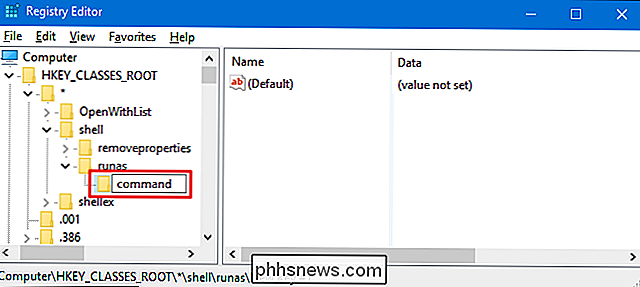
Pasirinkus naują raktącommand, dešiniuoju lange dukart spustelėkite dešinįjį langelį(Numatytoji), kad atidarytumėte jo nuosavybės langą.
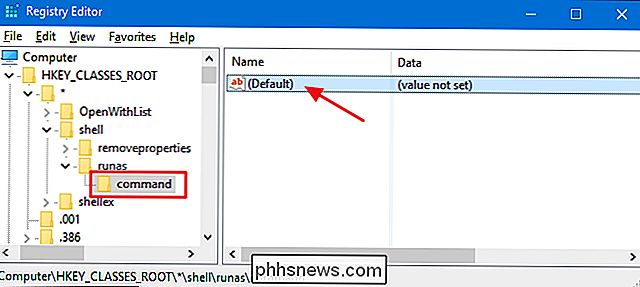
Lauke "Reikšmės duomenys" įveskite (arba nukopijuokite ir įklijuokite) šį tekstą ir spustelėkite "Gerai".
cmd.exe / c takeown / f "% 1 " & & icacls "% 1 "/ grant administrators: F
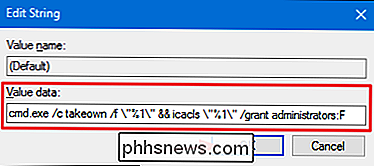
Dabar turite komandinėje raktoje sukurti naują vertę. Dešiniuoju pelės klavišu spustelėkite komandos raktą ir pasirinkite New> String Value. Pavadinkite naują vertę "IsolatedCommand" ir dukart spustelėkite ją, kad atidarytumėte jos ypatybių langą.
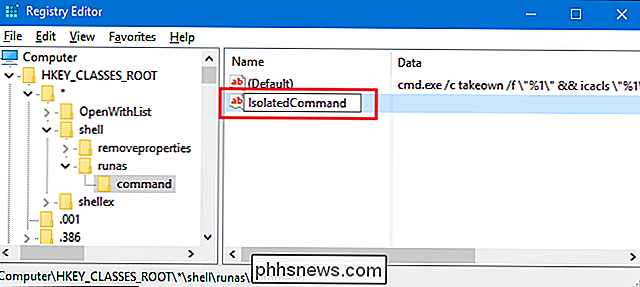
Lauke "Value data" įveskite (arba nukopijuokite ir įklijuokite) šį tekstą ir spustelėkite "OK".
cmd.exe / c takeown / f "% 1 " && icacls "% 1 " / grant administratoriai: F
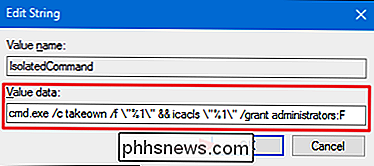
Ir tai prideda komandą "Imtis nuosavybės" kontekstinio meniu failams. Peržiūrėkime keitimus, kuriuos reikia atlikti, norėdami gauti komandą į aplankų meniu.
Pridėti "Take Ownership" komandą į aplankų kontekstinį meniu
Norėdami pridėti "Take Ownership" komandų aplankus, jūs "iš esmės keisis tais pačiais pakeitimais, kuriuos ką tik padarėte ankstesniame skyriuje, bet kitoje registro vietoje. Registro rengyklėje naudokite kairįjį šoninę juostą, kad pereitumėte prie šio rakto:
HKEY_CLASSES_ROOT Directory shell
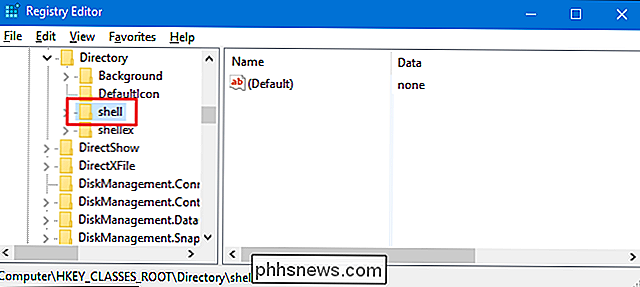
Tada sukursite naują raktąapvalkaloklaviše. Dešiniuoju pelės klavišu spustelėkiteapvalkaloklavišą ir pasirinkite New> Key. Pavadinkite naują raktą "runas". Jei raktasshelljau pamatysite klavišąrunas, galite praleisti šį veiksmą.
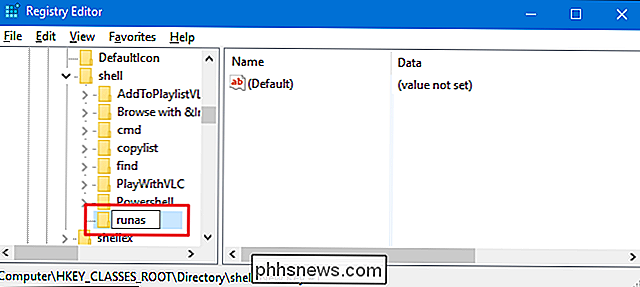
Tada jūs ketinate pakeisti(Numatytoji)reikšmė, esanti raktorunasviduje. Pasirinkus raktąrunas, dukart spustelėkite reikšmę(Numatytoji), kad atidarytumėte jo ypatybių langą.
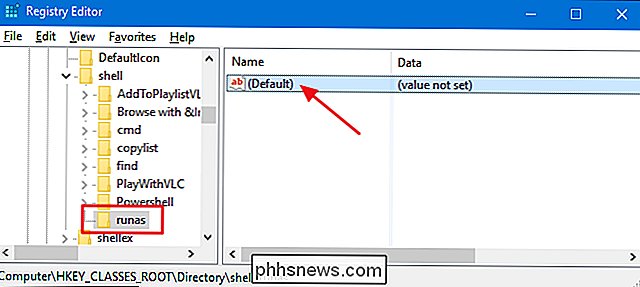
Savybių lange įrašykite "Take Ownership" į "Value data" "Laukelyje ir tada spustelėkite" Gerai ". Čia įveskite reikšmę tapsite komanda, kurią matysite kontekstinio meniu, todėl galite laisvai keisti tai, ką norite.
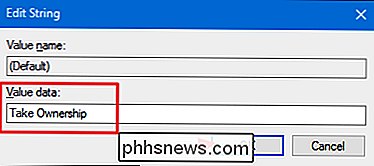
Tada ketinate sukurti naują vertę raktorunasviduje. Dešiniuoju pelės klavišu spustelėkite mygtukąrunasir pasirinkite New> String Value. Pavadinkite naują vertę "NoWorkingDirectory."
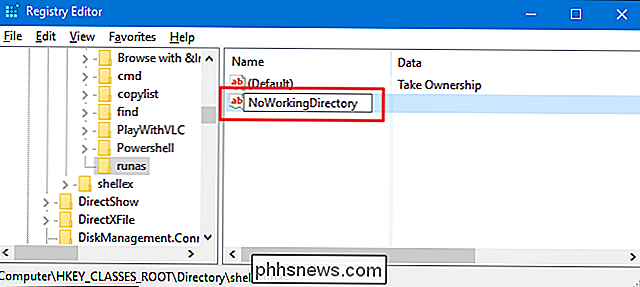
Dabar ketinate sukurti naują raktąrunasraktą. Dešiniuoju pelės klavišu spustelėkite mygtukąrunasir pasirinkite New> Key. Pavadinkite naują raktą "command."
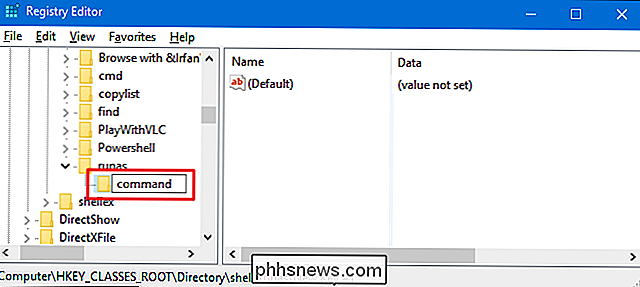
Pasirinkus naują raktącommand, dešiniuoju lange dukart spustelėkite dešinįjį langelį(Numatytoji), kad atidarytumėte jo nuosavybės langą.
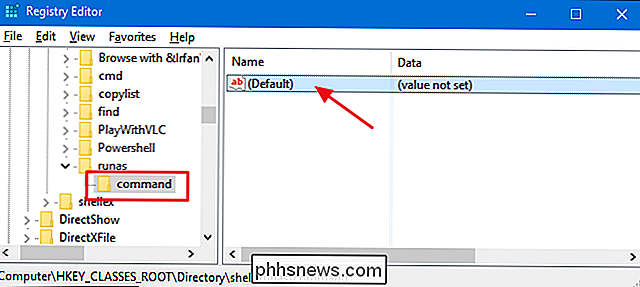
Laukelyje "Reikšmės duomenys" įveskite (arba nukopijuokite ir įklijuokite) šį tekstą ir spustelėkite "Gerai".
cmd.exe / c takeown / f "% 1 " / r / dy && icacls "% 1 " / grantų administratoriai: F / t
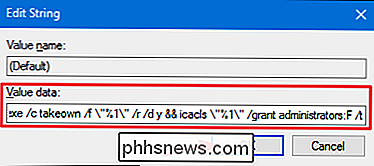
Dabar turite komandinėje raktoje sukurti naują vertę. Dešiniuoju pelės klavišu spustelėkite komandos raktą ir pasirinkite New> String Value. Pavadinkite naują vertę "IsolatedCommand" ir dukart spustelėkite ją, kad atidarytumėte jos ypatybių langą.
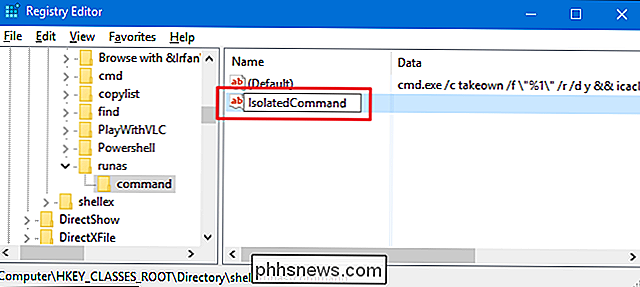
Lauke "Value data" įveskite (arba nukopijuokite ir įklijuokite) šį tekstą ir spustelėkite "OK".
cmd.exe / c takeown / f "% 1 " / r / dy && icacls "% 1 " / grant administratoriai: F / t
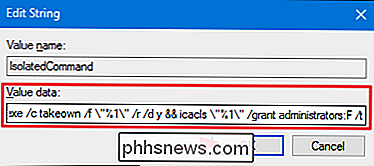
Ir jūs pagaliau baigėte. Galite uždaryti registro redaktorių. Šie pakeitimai turėtų įvykti nedelsiant, todėl išbandykite jį dešiniuoju pelės klavišu spustelėdami bet kurį failą ar aplanką ir įsitikinkite, kad matote komandą "Take Ownership".
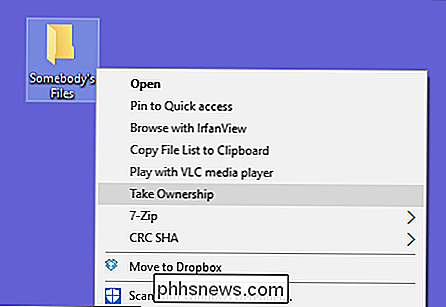
Jei norite bet kuriuo metu pakeisti pakeitimus, tiesiog grįžkite į Užregistruokite ir ištrinkite raktusrunas, kuriuos sukūrėte abejose vietose. Tai taip pat ištrins viską, ką sukūrėte viduje. Jei tuose vietose jau turiterunasraktus, pavyzdžiui, jūs pritaikėte kitus hacks - tiesiog ištrinkiteAtsisiųskite mūsų "vieno paspaudimo" registro raktus
Jei atliekate šį ranką rankiniu būdu, tai yra daug žingsnių, todėl nekaltiname, kad norite naudoti greitesnį metodą. Jei nematote, kaip pasinerti į registrą, sukūrėme keletą hakerių, kuriuos galite naudoti. "Pridėkite nuosavybės teisę į kontekstinį meniu" įsilaužimą sukuria raktus ir vertes, kurias reikia pridėti "Paimkite nuosavybės" komandą. "Pašalinti nuosavybės teisę iš kontekstinio meniu (numatytojo)", naikina šiuos raktus, pašalina komandą ir atkuria numatytąsias nuostatas. Abu hacks yra įtraukti į šį ZIP failą. Dukart spustelėkite tą, kurią norite naudoti, ir spustelėkite per paraginus.
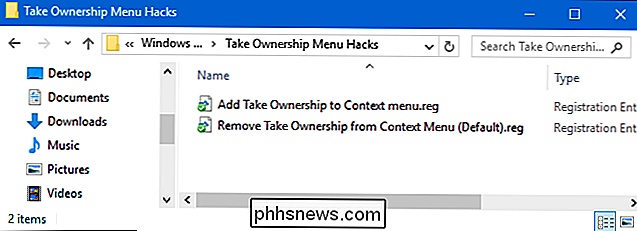
"Ownership Menu Hacks"
SUSIJĘS:
Kaip sukurti savo "Windows" registro rinkmeną Šie hacks tikrai yra tik
runasraktą, nuimamas iki naujų raktų ir reikšmių, apie kuriuos kalbėjome ankstesniame skyriuje, ir tada eksportuojame į .REG failą. Vykdant "hacks" tiesiog sukuria arba ištrina raktus, norint įtraukti komandą į kontekstinio meniu. Jei jums patinka dalintis su registro, verta laiko išmokti kurti savo registro raktus.

Kaip valdyti savo "Smarthome" įrenginius naudodami "Google" pradžią
Norėdami suteikti "Google" namams dar daugiau galimybių, galite prijungti keletą skirtingų "smarthome" įrenginių ir valdyti juos be nieko, išskyrus jūsų balsą. Štai kaip jį nustatyti. SUSIJĘS: Kaip nustatyti "Google" pagrindinį puslapį "Balso asistento" įrenginiai, pvz., "Amazon Echo" ir "Google" pagrindinis tinklalapis, puikiai tinka.

Kaip įdiegti MacOS High Sierra "VirtualBox" sistemoje "Windows 10"
Nesvarbu, ar norite retkarčiais išbandyti svetainę "Safari", ar išbandyti šiek tiek programinės įrangos "Mac" aplinkoje, turėdami prieigą prie naudinga naujausia "macOS" versija virtualioje mašinoje. Deja, tau nereikia tariamai tai padaryti - taigi "MacOS" paleisti "VirtualBox" yra tariamai sudėtingas.



